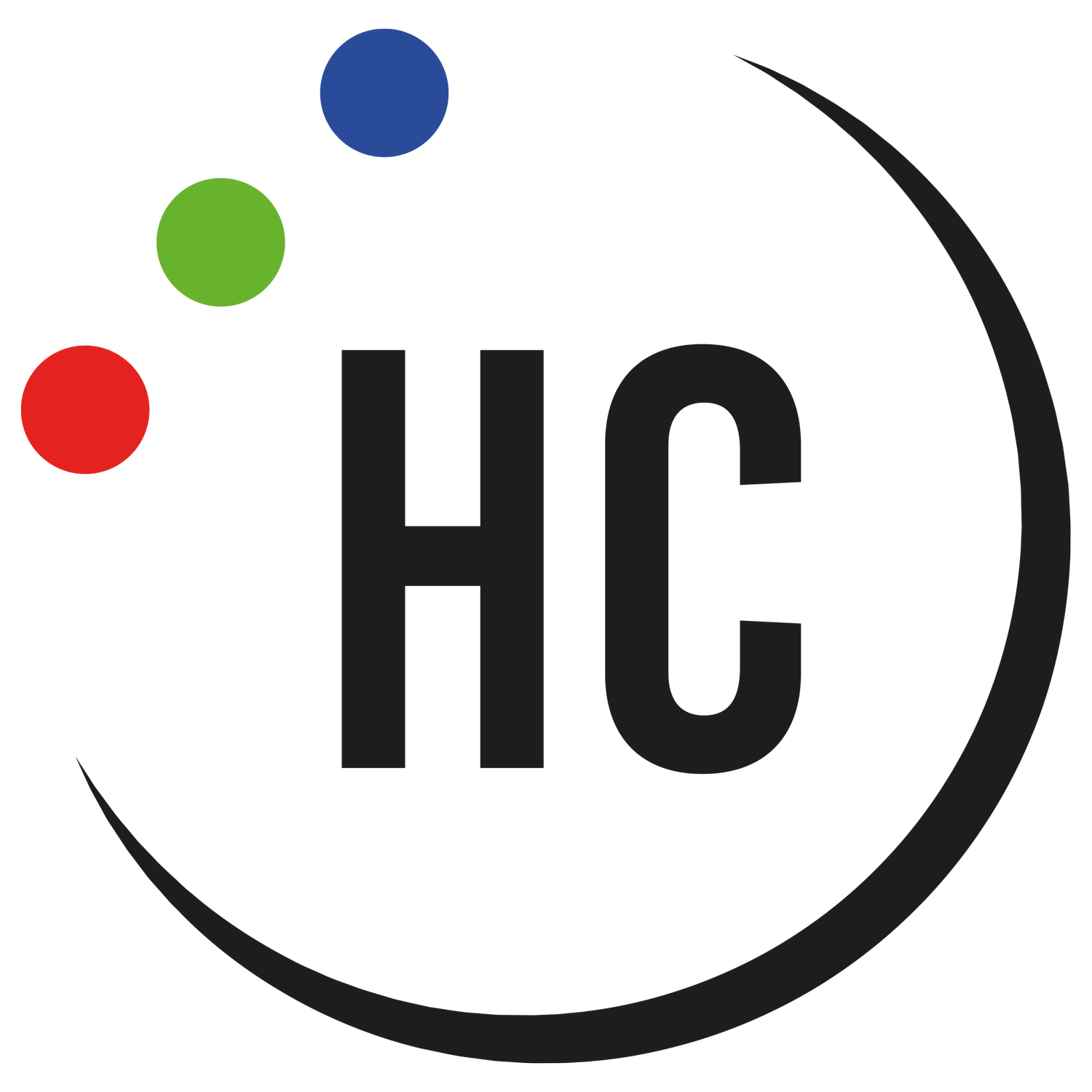Tout savoir sur les RAW
Des fichiers ! Plein des fichiers ! Dans cette nouvelle série d’articles, je vais vous parler des différents types de fichiers que l’on utilise en photographie. Du RAW, jusqu’à l’image finale, en passant par les aperçus et les projets Photoshop, à la fin de cette série, vous saurez tout sur les fichiers ! Enfin… disons plutôt que vous saurez à quoi ils servent, ce qui les différencie, comment optimiser les performances de vos logiciels et économiser de la place sur vos disques durs (ce qui est déjà pas mal !). Dans ce premier billet, on va s’intéresser à la base de la base, je parle évidemment des fichiers RAW ! C’est un peu technique, mais les informations qui suivent devraient vous aider à mieux gérer vos fichiers, à comprendre ce qui les différencie et la manière dont ils sont interprétés. Avant de commencer, sachez que j’utilise principalement Lightroom et Photoshop, certaines explications seront donc spécifiques à ces logiciels, mais la majorité des informations présentes ici vous aideront quel que soit les logiciels utilisés.
a) Qu’est-ce qu’un RAW ?
Le RAW est un négatif numérique, un paquet de données qui n’ont pas encore été traité et converti en image. Ces fichiers ont l’avantage de contenir toutes les données récupérées par le capteur et sont donc le choix idéal pour ceux ou celles qui souhaitent traiter eux-mêmes leurs fichiers dans un logiciel de post-traitement (une chambre noire numérique) tels que Lightroom ou Camera RAW.
Exemple d'un traitement impossible en JPG :
RAW, ISO 3200, f/2.5, 30s, Canon 5D Mark III, Tamron SP 35 mm f/1.8
RAW, ISO 3200, f/2.5, 30s, Canon 5D Mark III, Tamron SP 35 mm f/1.8, empilement de 11 photos
Le terme RAW signifie brut en anglais, mais il est intéressant de noter que même les RAW ont souvent de petits traitements intégrés ; je pense notamment à Sony et leur algorithme servant à réduire le bruit lors des poses longues (mais qui dévore malheureusement les étoiles en le faisant) ou à Fujifilm qui applique une légère réduction de bruit de chrominance à ses RAW. Quoi qu’il en soit, il s’agit tout de même du fichier le plus brut que nous pouvons obtenir avec un APN (vous noterez bien que je parle de fichiers bruts et non de photos brutes, puisque par définition, une photo ne peut être brute).
b) Ne peut pas être modifié
Un attribut important du RAW est qu’il ne peut pas être modifié (du moins pas en utilisant un logiciel de post-traitement comme Lightroom ou Camera RAW). Lorsque vous traitez votre négatif numérique, tous les traitements sont stockés dans le catalogue de Lightroom ou dans un fichier xmp qui accompagne le RAW. À n’importe quel moment, on peut donc réinitialiser les traitements appliquer au fichier RAW.
Par défaut, Lightroom enregistre les traitements dans le catalogue et non dans des fichiers xmp. Si vous souhaitez enregistrer également dans le fichier annexe xmp il faut activer l’écriture automatique des données dans les fichiers xmp dans les paramètres du catalogue Lightroom. Je déconseille cependant d’activer ce paramètre qui ralentira le logiciel.
On peut également lancer manuellement l’enregistrement en appuyant sur CTRL + S (ou dans Métadonnées/Enregistrer les métadonnées dans le fichier).
En traitant des JPG et tiff avec Lightroom ou Adobe Camera RAW (ACR), le fichier xmp est encapsulé dans le fichier image.
c) Le RAW standard DNG
Le RAW n’est pas une extension de fichier, mais une catégorie de fichiers. Vous remarquerez que chaque constructeur à son type de RAW, chez Canon il s’agit des fichiers .cr2, chez Nikon vous verrez des .nef, etc. Il existe également des fichiers .raw, mais ces fichiers ne sont pas des RAW… (le piège !), il s’agit d’un format d’enregistrement de Photoshop.
Adobe a donc eu l’idée de créer un format RAW standard, le DNG. Tous les RAW peuvent être convertis en DNG et ces fichiers comportent plusieurs avantages par rapport aux autres formats RAW :
Ils sont généralement plus petits que les CR2, NEF, etc. (il semblerait que dans certains cas un DNG peut être plus volumineux qu’un NEF, je vous conseille donc de convertir quelques fichiers et de comparer leurs tailles).
Les traitements habituellement contenus dans les fichiers xmp peuvent être directement intégrés dans les fichiers DNG (comme pour les jpg, tiff, etc.)
Lightroom est légèrement plus performant lorsque l’on utilise des RAW DNG (ils sont mieux optimisés pour les processeurs multi-core)
Il est important de noter que l’on ne perd aucune donnée en passant d’un RAW propriétaire à un RAW DNG. Personnellement, je convertis l’intégralité de mes RAW CR2 en RAW DNG lors de l’importation dans Lightroom ; de cette manière, je n’ai pas à m’en occuper plus tard et je profite des avantages cités plus haut. Dans mon cas, lorsque j’ai découvert ce type de RAW et converti tous mes fichiers, j’ai libéré des dizaines de Go sur mon disque dur. Pour activer la conversion automatique en DNG, il suffit de choisir l’option « Copier au format DNG »
A noter que cette opération augmentera le temps nécessaire pour importer vos fichiers puisque votre ordinateur devra convertir tous les fichiers. Si vous souhaitez convertir des RAW que vous avez déjà importé dans Lightroom, il suffit de les sélectionner et d'aller dans Bibliothèque/Convertir les photos au format DNG :
Il faut cependant savoir que les logiciels des fabricants d'APN (appareil photo numérique) comme Canon DPP ne fonctionne qu'avec leurs RAW propriétaires, vous perdez donc la possibilité d'utiliser ces logiciels en convertissant vos RAW en DNG.
d) La compression sans perte
En fouillant dans les paramètres de votre boitier, vous verrez peut-être des paramètres de compression ; en effet, certains appareils permettent de activer ou désactiver la compression sans perte de vos RAW. Une compression sans perte est, comme son nom l’indique, une forme de compression qui ne détériore pas les données du fichier, rien n’est perdu et seule la taille diminue. Mais comment est-ce possible ? Eh bien ! Sans rentrer dans les détails, si vous avez six zéros à la suite dans une partie du code, la compression sans perte enregistrera ça comme 6 0 au lieu de 0 0 0 0 0 0. On a donc exactement les mêmes informations, mais stockés de manière plus optimale. Pour vous aider, vous pouvez imaginer ça comme le coffre d’une voiture ou une valise, on peut y rentrer plus de choses en étant organisé ! Il n’y a donc aucune raison de désactiver cette compression :)
Je n'ai pas activé la compression sans perte sur mon sac photo :(
e) La profondeur de couleurs en 8, 12, 14 et 16 bits
Sur certains boitiers, il existe également un paramètre permettant de régler la profondeur de couleur, c’est-à-dire le nombre maximum de couleurs que le fichier peut contenir. Plus les informations sont enregistrées sur un nombre important de bits et plus le nombre de couleurs possibles augmente. Par exemple, un fichier JPEG va utiliser 8 bits par pixel et par composante de couleur RVB (Rouge, Vert, Bleu), soit 256 valeurs différentes (il s’agit de puissances de deux : 2^8 = 256). À partir de trois couleurs primaires, on peut créer un très grand nombre de couleurs, ce procédé est appelé la trichromie ; ainsi, un fichier 8 bits peut afficher plus de 16 millions de couleurs différentes (2^(8+8+8) = 2^24 = 16 777 216).
Là, vous vous dites sûrement « mais c’est énorme, n’est-ce pas suffisant ? » si on ne retraite pas le fichier JPEG, c’est généralement suffisant, on ne voit pas de cassures dans les dégradés et tout s’affiche correctement, mais ça ne sera plus du tout le cas si vous retravaillez votre fichier JPG dans un logiciel de post-traitement.
Passer d'un JPG à un fichier RAW 12 bits permet donc de faire des traitements beaucoup plus poussés et d’avoir un cliché final d’une qualité supérieure. Les RAW 14 bits permettent d’améliorer encore un peu la qualité du cliché final, mais le gain est plus faible surtout visible avec les photos de scènes à forte dynamique. Enfin, les RAW 16 bits permettent théoriquement de gagner encore un peu en qualité d’image et en possibilités de traitement, mais à l’heure où j’écris ces lignes, ce gain est généralement inexistant ; à l’avenir, l’évolution des capteurs et de l’électronique des appareils photo pourraient augmenter cette différence et les RAW 16 bits s’imposeront peut être comme nouveau standard. Il faut cependant savoir que plus on enregistre les informations sur un nombre important de bits et plus la taille des fichiers augmente. Cela peut également gêner lors des rafales puisque le buffer (mémoire tampon) se remplira plus vite et il faudra plus de temps pour que les fichiers soient transférés sur la carte mémoire.
Voici un petit résumé de ce que proposent les différents constructeurs :
RAW 14 bits uniquement : Canon et la majorité des autres fabricants
RAW 12 ou 14 bits : Sony et Nikon
RAW 16 bits : Hasselblad et PhaseOne
Tant que vous shootez en RAW, vous ne devriez pas voir de différence importantes entre les fichiers 12, 14 et 16 bits mais personnellement, je vous conseillerais tout de même d’utiliser la plus grande profondeur de couleur disponible sur votre appareil photo dans la majorité des cas, car même si les différences sont faibles, elles sont bel et bien réelles.
Lors du passage d'un RAW à un fichier image haute qualité (comme un tiff), vous ne pourrez pas choisir les profondeur de couleurs intermédiaires 12 et 14 bits, il faudra donc passer en 16 bits :)
Une dernière chose, il est important de ne pas confondre le nombre de bits utilisé par pixel et par composante de couleur avec le nombre de bits total utilisés par pixel ; un JPG 8 bits utilise au total 24 bits par pixel (RVB = 8+8+8) et un tiff 16 bits utilise au total 48 bits par pixel (RVB = 16+16+16), etc.
f) La matrice de Bayer
Maintenant que l’on sait comment fonctionne la profondeur de couleurs, il serait logique de penser qu’un RAW 14 bits occupe un total de 42 bits par pixel, hors ce n’est pas le cas. Pour comprendre, il va falloir s’intéresser au fonctionnement des capteurs de nos APN et plus précisément au filtre de Bayer (aussi connu sous le nom de matrice de Bayer ou de mosaïque de Bayer).
Nos capteurs sont capables de reproduire des images grâce à des photosites (ou pixels si vous préférez), mais ces derniers sont uniquement sensibles à l’intensité et non à la couleur. Pour pallier ce problème, la lumière est filtrée et chaque photosite ne reçoit qu’une partie du spectre lumineux (une des composantes RVB). L’ensemble de ces filtres de couleur est appelé une matrice de Bayer.
Imag créée par Colin M.L. Burnett.
Note : Une matrice de Bayer est constituée de 25% de filtres rouges, de 25% de filtres bleus et de 50% de filtres verts, de sorte à imiter la physiologie de l’œil humain. En effet, nos yeux sont pratiquement deux fois plus sensibles au vert qu’au rouge et au bleu (c’est lié à la sensibilité des différentes cellules cônes aux longueurs d’onde).
Note : certains fabricants utilisent des matrices avec un arrangement différent des filtres de couleur, c’est notamment le cas de Fujifim qui emploie des matrices X-Trans.
Pour avoir un pixel de couleur, il nous faut cependant les trois composantes de couleurs (principe de trichromie) et ici, chaque photosite n’a reçu qu’une partie du spectre lumineux. Lors du processus d’interprétation des données, appelé dématriçage ou debayrisation, le logiciel de post-traitement doit donc faire ce que l’on appelle une interpolation et créer les informations manquantes par voisinage avec les pixels monochromatiques existants. Pour faire simple, le logiciel tente de deviner les couleurs et informations manquantes afin de créer une image avec des pixels complets (des pixels dotés des trois composantes de couleur).
g) Les processus de dématriçage
Comme nous venons de le voir, un RAW passe par une debayrisation pour être utilisé. Il est intéressant de noter qu’il existe différents processus pouvant donner des résultats variés et plus ou moins qualitatifs. En effet, si vous ouvrez un même fichier CR2 avec Lightroom et ensuite avec RAW Therapee, le rendu de la photo sera différent, et ce sans toucher au moindre réglage ! Le processus peut également faire varier le piqué de l’image, la gestion du bruit, etc. Vous ne verrez pas de différence significative dans la plupart des cas et il est habituellement facile de recopier le rendu d’un autre processus en faisant quelques réglages simples.
D’ailleurs, dans Lightroom dans les réglages « Étalonnage de l’appareil photo », vous pouvez choisir le processus à utiliser ainsi que différents profils. Ces derniers permettent d’avoir des rendus proches de ceux des styles d’images de votre appareil photo (Standard, Portrait, Paysages, etc.).
Mise à jour : dans la version 7.3 ce paramètre a été déplacé dans les réglages de base de Lightroom.
h) Les S et M RAW
Certains appareils permettent d’enregistrer des RAW à la définition réduite, on parle alors de M RAW (Medium RAW) ou de S RAW (Small RAW). Au premier abord, on pourrait croire qu’il s’agit simplement de fichiers RAW à la définition réduite, mais en réalité c’est beaucoup plus compliqué que ça. Ces fichiers ne sont malheureusement pas documentés et il est donc impossible de savoir exactement ce qu’ils sont.
Sur la plupart des boîtiers, il semblerait que les M et S RAW soient déjà passés par un processus d’interprétation afin de créer des pixels RVB (comme des JPG ou des tiffs). De ce fait, ces formats de fichiers sont légèrement différents des RAW standards, ils sont moins lourds à traiter et occupent un peu moins de place, mais ne contiennent pas tout à fait autant d’informations. J’ai effectué un certain nombre de tests sur un Canon 5D Mark III pour déterminer le comportement de ces fichiers hybrides ; j’ai noté une légère perte de dynamique et l’apparition de couleurs parfois étranges lorsque l’on relève les ombres (apparition de bruit vert). Le piqué des S RAW est excellent et pratiquement équivalent à celle des RAW standards, mais celui des M RAW est légèrement en retrait.
Dans l’ensemble je ne trouve pas que le résultat soit particulièrement mauvais, mais l’intérêt est moindre à mon sens vu le prix actuel des cartes mémoires et la perte d’informations comparée aux RAW standards.
Ceci étant dit, il semblerait que certains boîtiers produisent de véritables petit S et M RAW ne comportant aucun des défauts cités plus haut. Ce serait le cas du D850 par exemple, donc si vous possédez un tel boitier, n'hésitez pas à vous en servir !
Résumé
Un RAW est un négatif numérique qui ne peut être exploité sans interprétation/développement
Ils ne peuvent être modifiés
Ces traitements sont stockés dans des fichiers annexes (xmp, catalogue, etc.)
Mais peuvent être encapsulés dans les JPG, TIFF, RAW DNG, etc.
Les DNG sont des RAW standards et présentent certains avantages
La compression sans perte permet de diminuer la taille d'un fichier sans dégradation
Plus la profondeur de couleur est grande et plus le fichier peut être manipulé
Nos appareils produisent des photos en couleur grâce à une matrice de filtres de couleur, généralement une matrice de Bayer
Il existe différents processus d'interprétation/de dématriçage
Sur la plupart des boîtiers, les S et M RAW ne sont pas aussi brutes que les RAW standards et produisent souvent des résultats légèrement inférieurs (mais il existe des exceptions)
Conclusion
Je sais que cet article est très technique et j’aurais pu me contenter d’expliquer dans les grandes lignes ce qu’est un fichier RAW, mais vu que l’on trouve ce genre d’informations partout sur internet, je me suis dit qu’il serait plus intéressant de faire un billet plus complet et d’évoquer pratiquement tout ce qui concerne ces fichiers :) J’espère que cet article aura répondu à toutes vos interrogations sur les fichiers RAW et qu’il vous aura appris des choses. Comme toujours, n’hésitez pas à me poser des questions et à partager l’article s’il vous a plu. On se retrouve bientôt pour le prochain article de la série dédié aux aperçus. Sur ce, bonne journée et bonne photo ! :D
Sources :